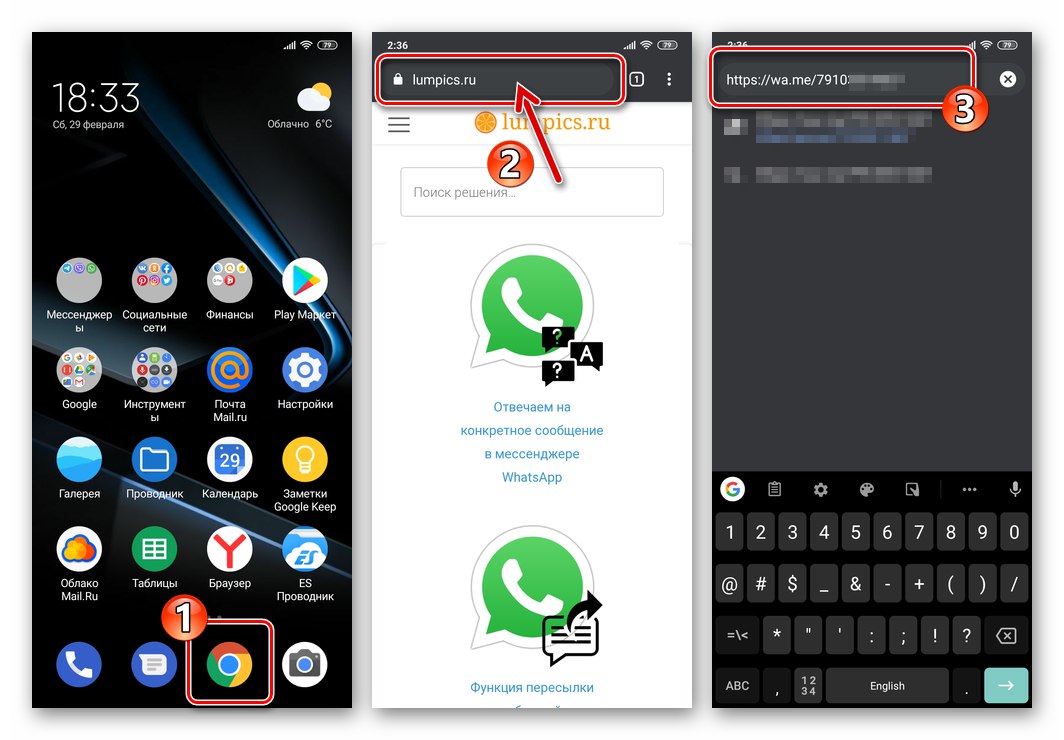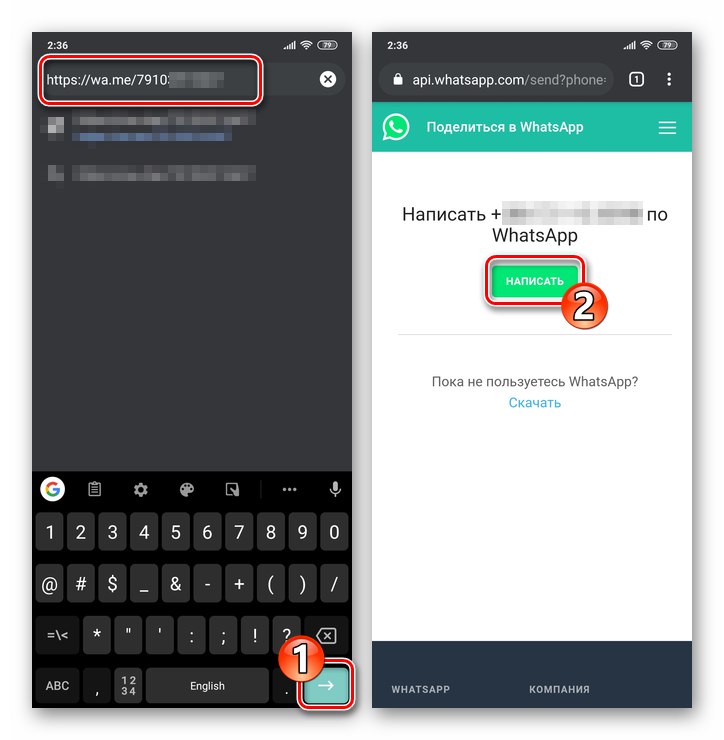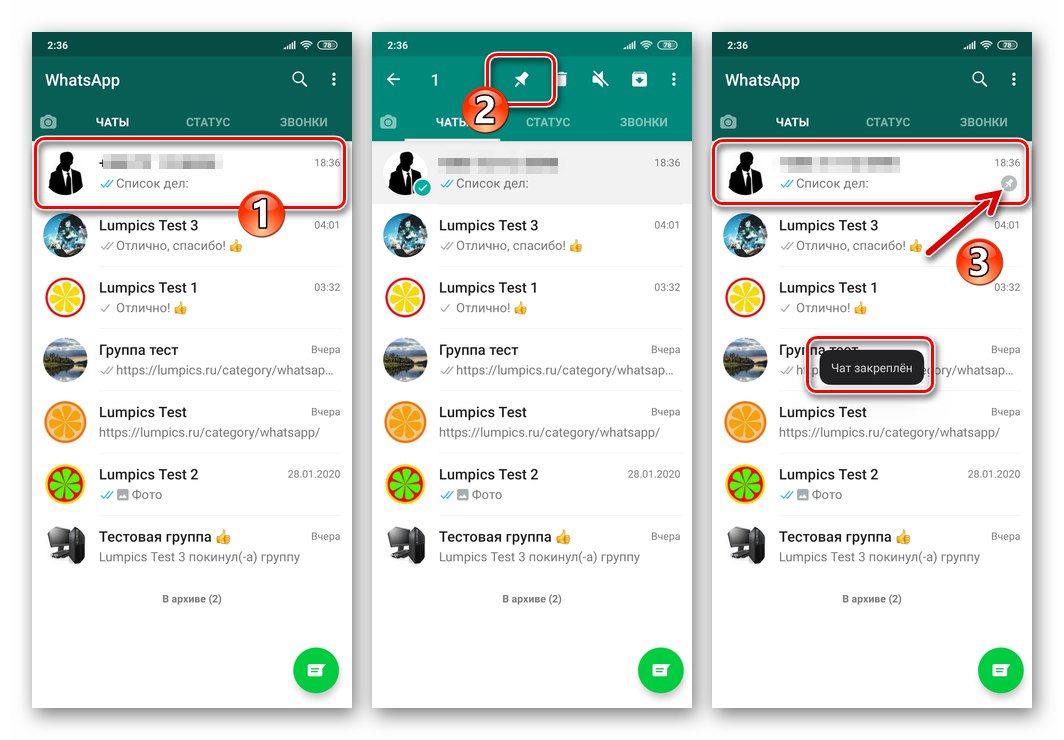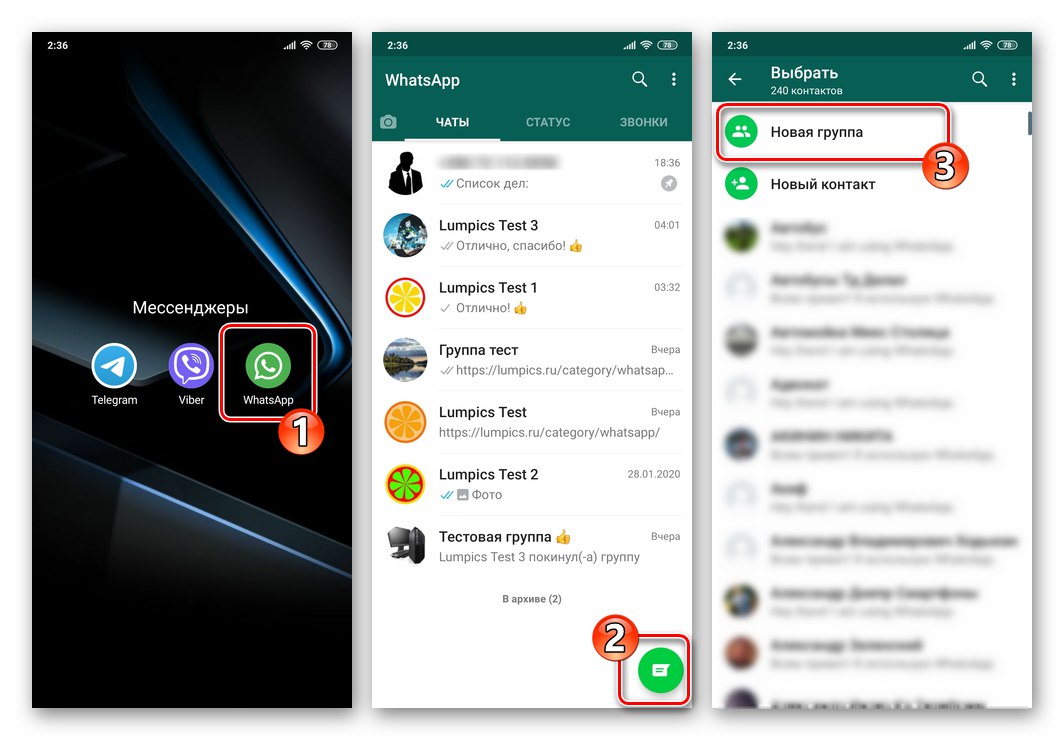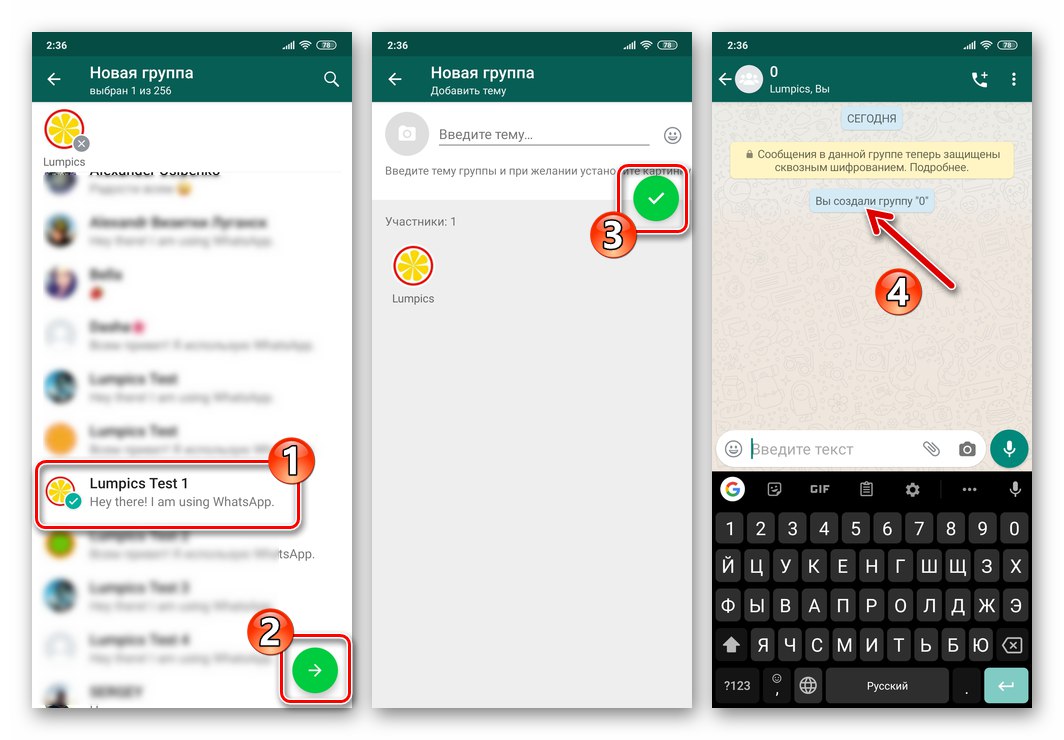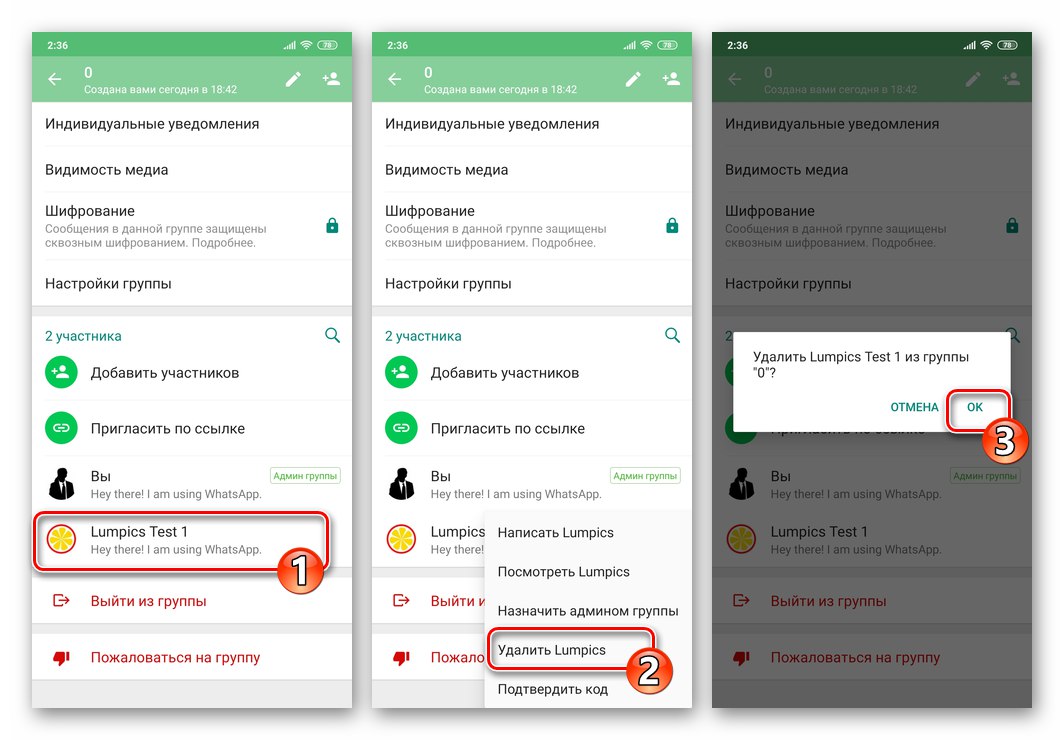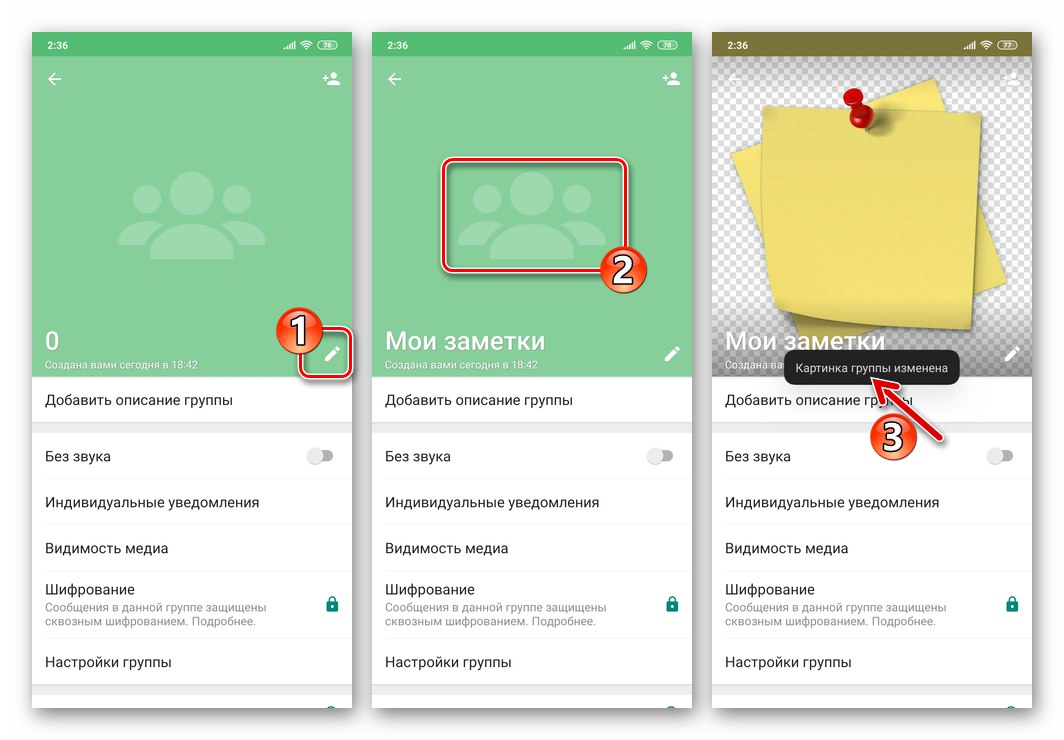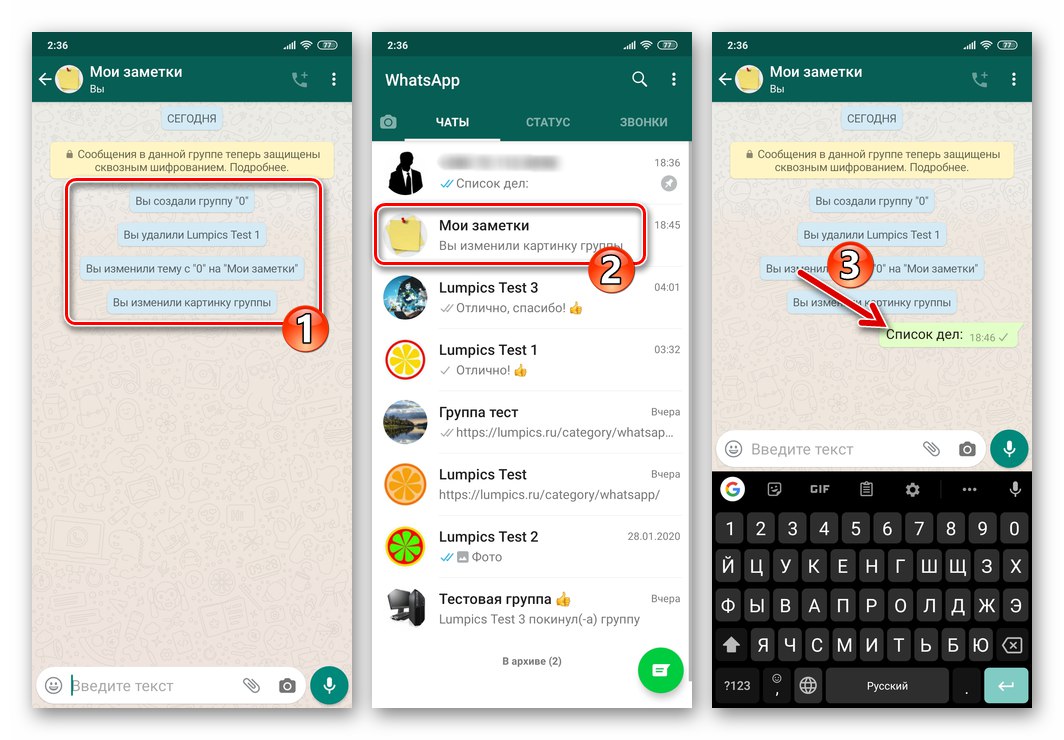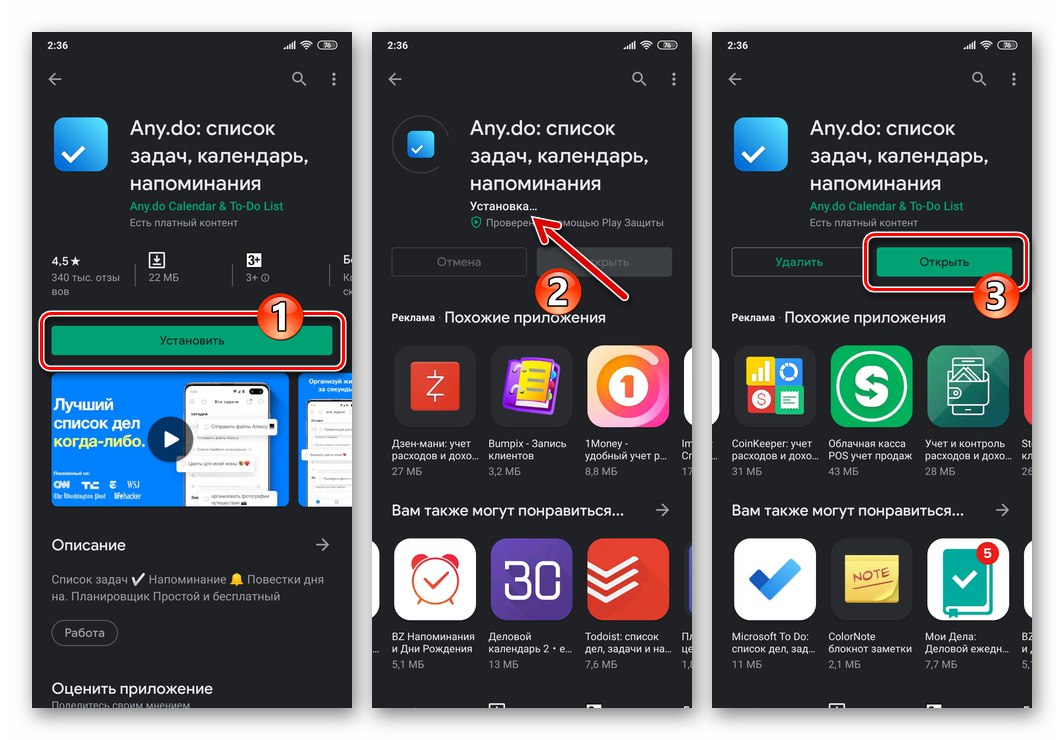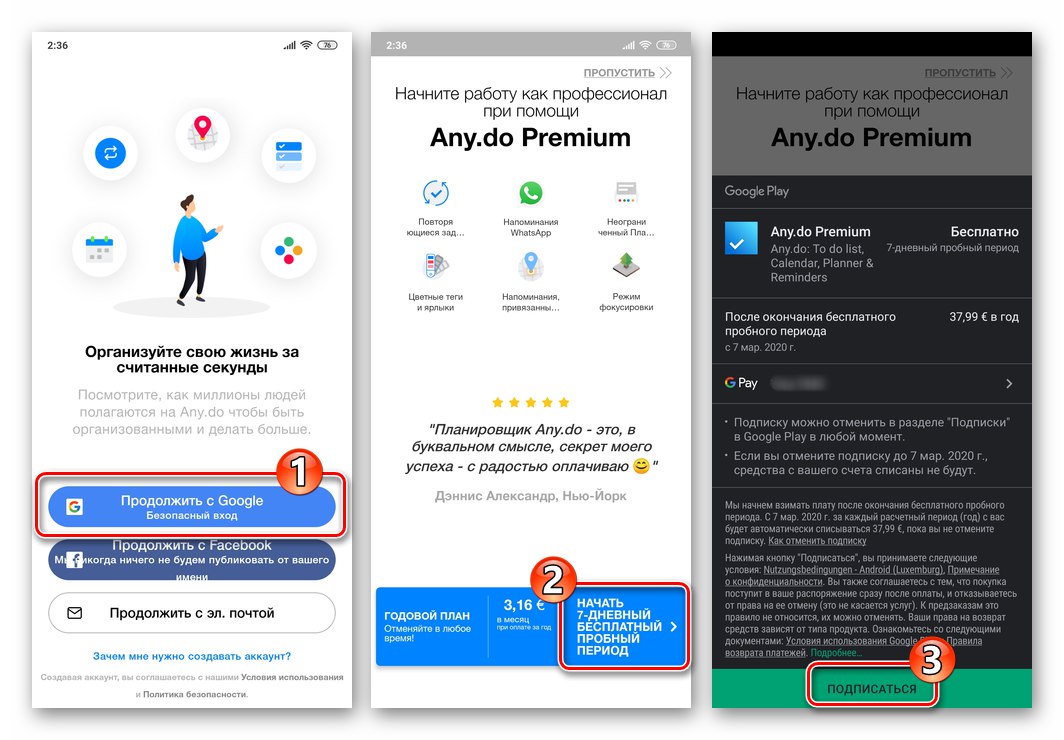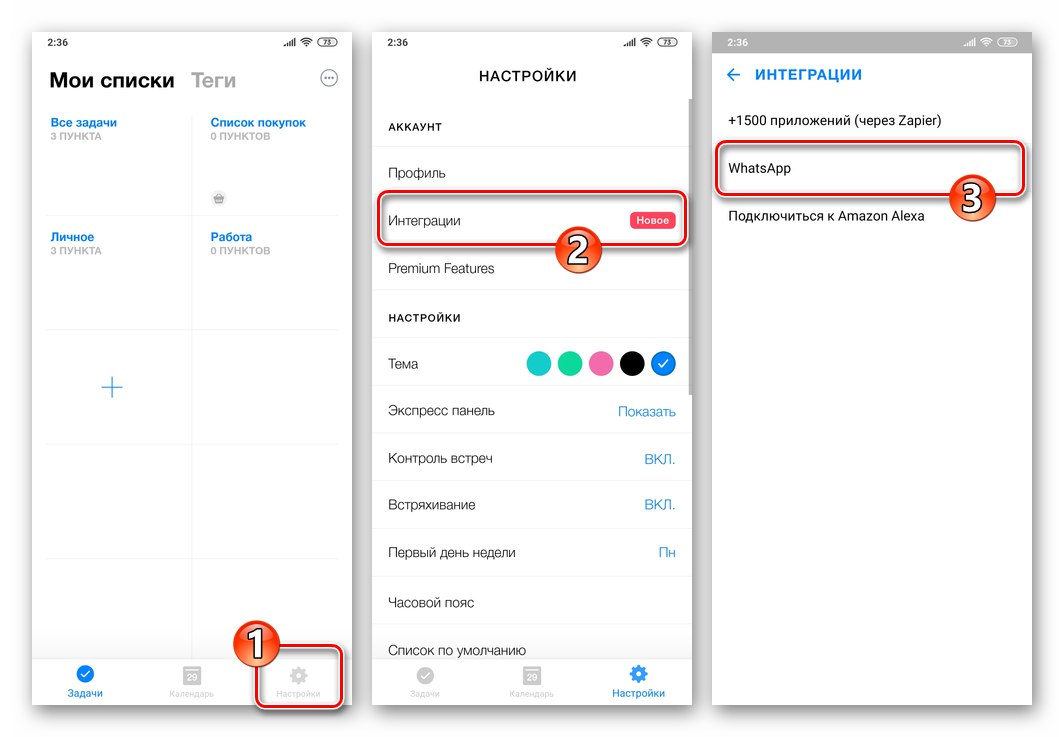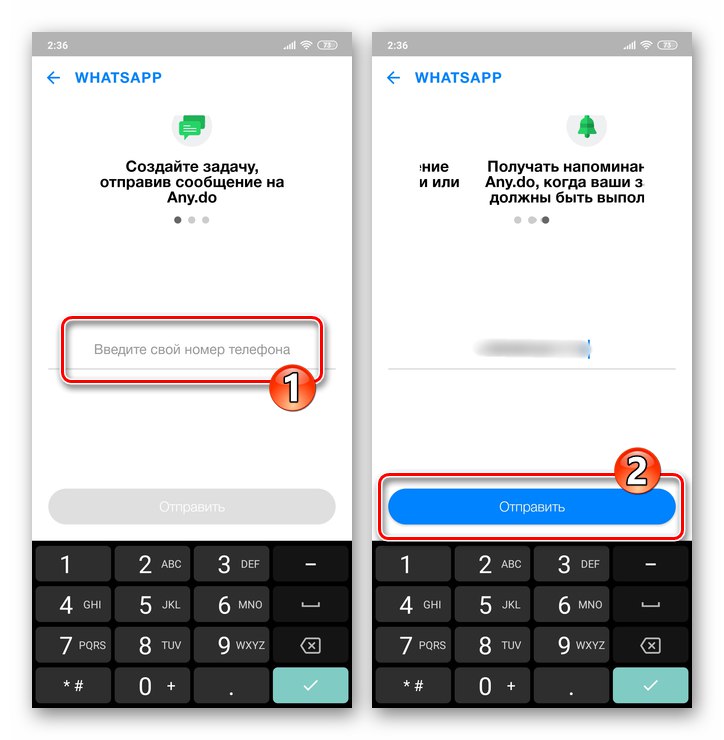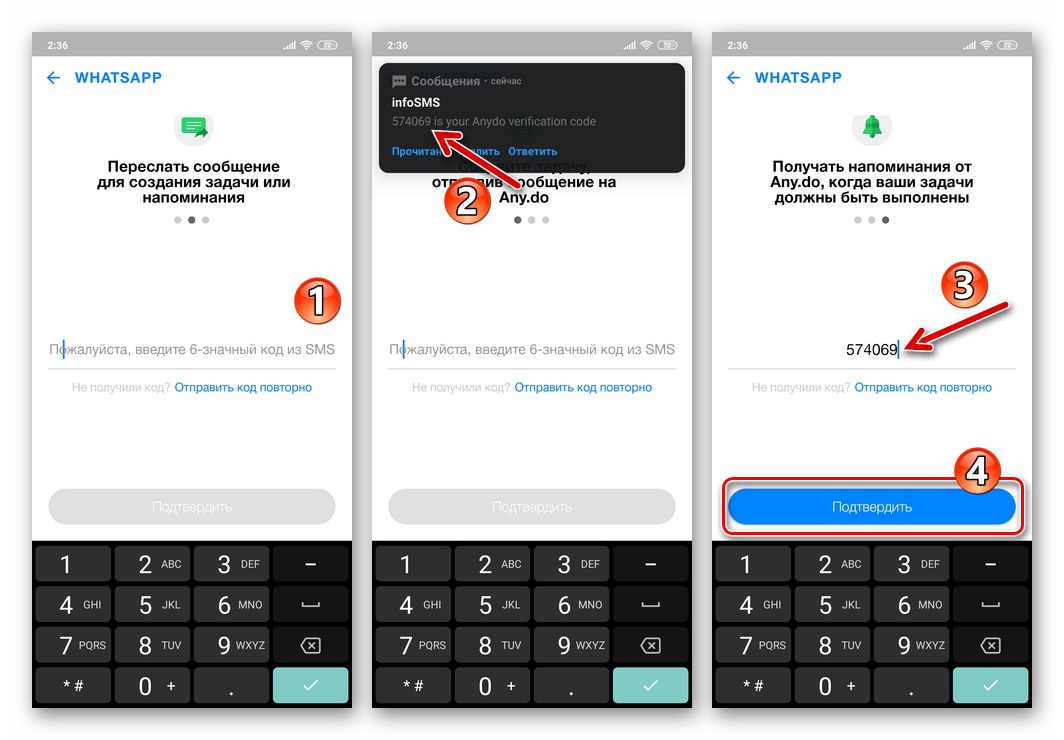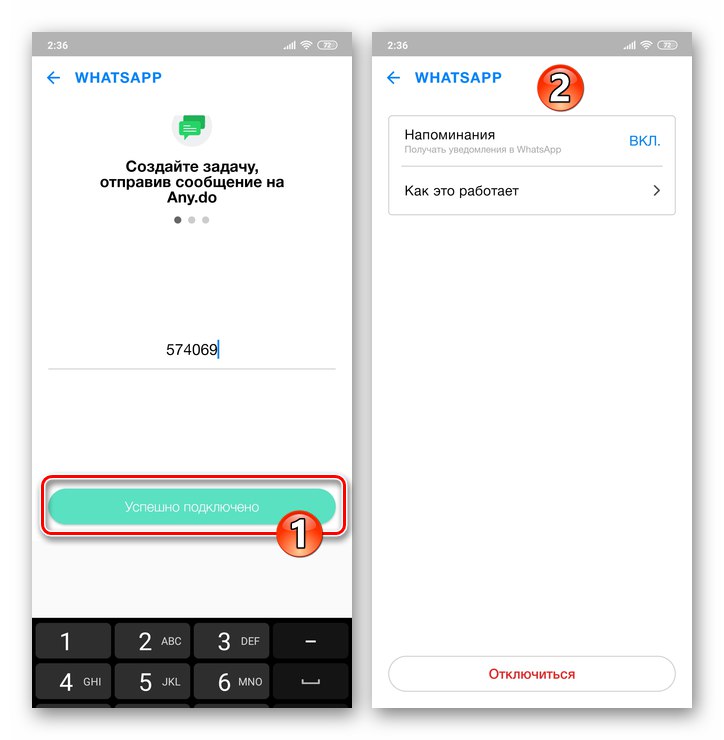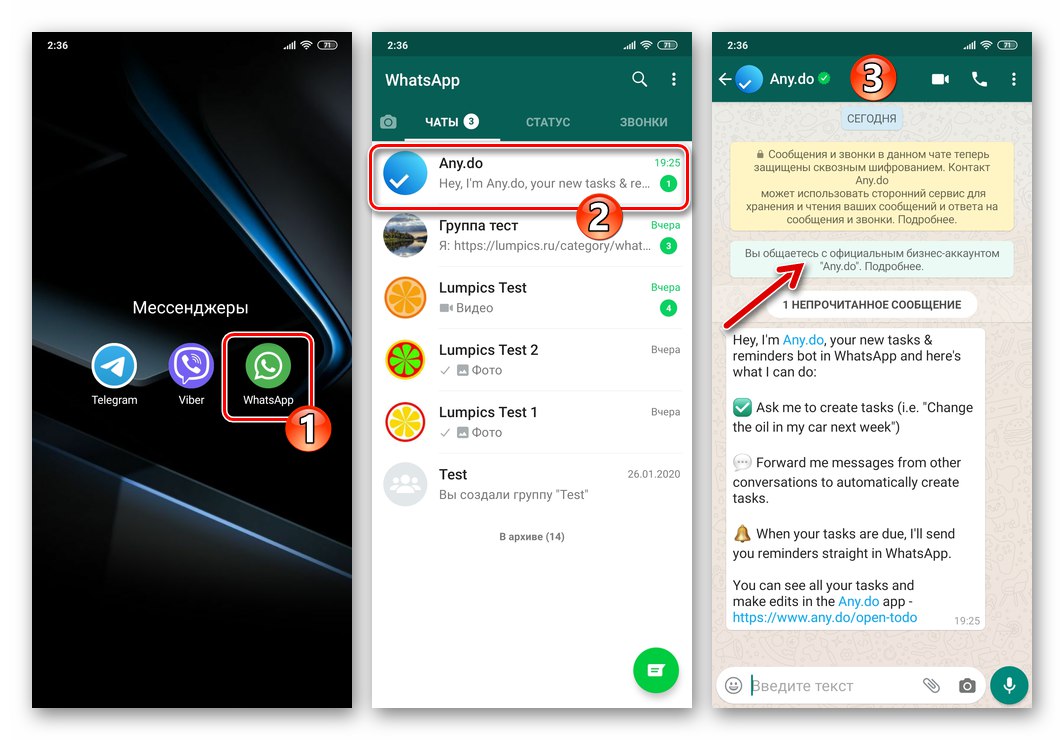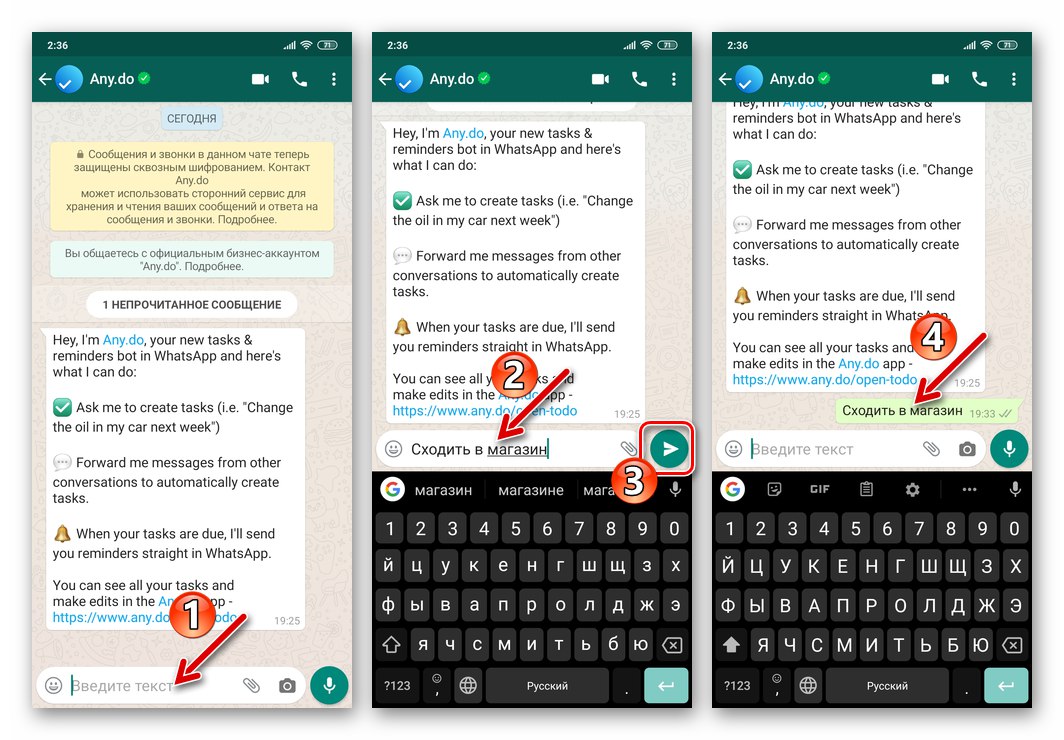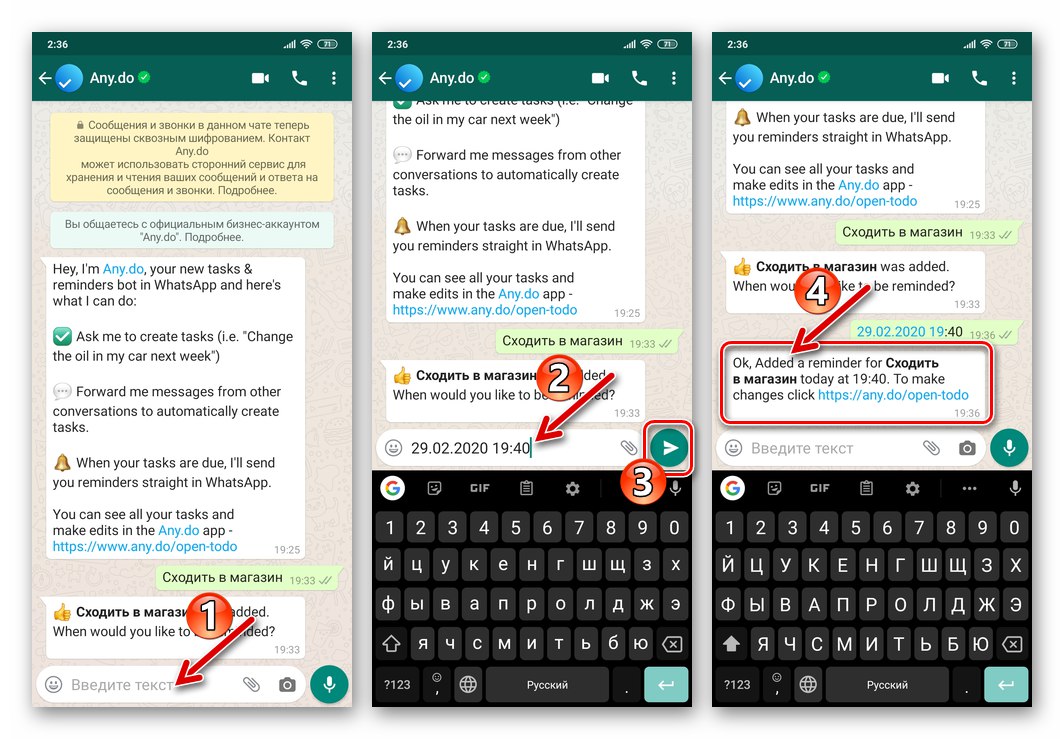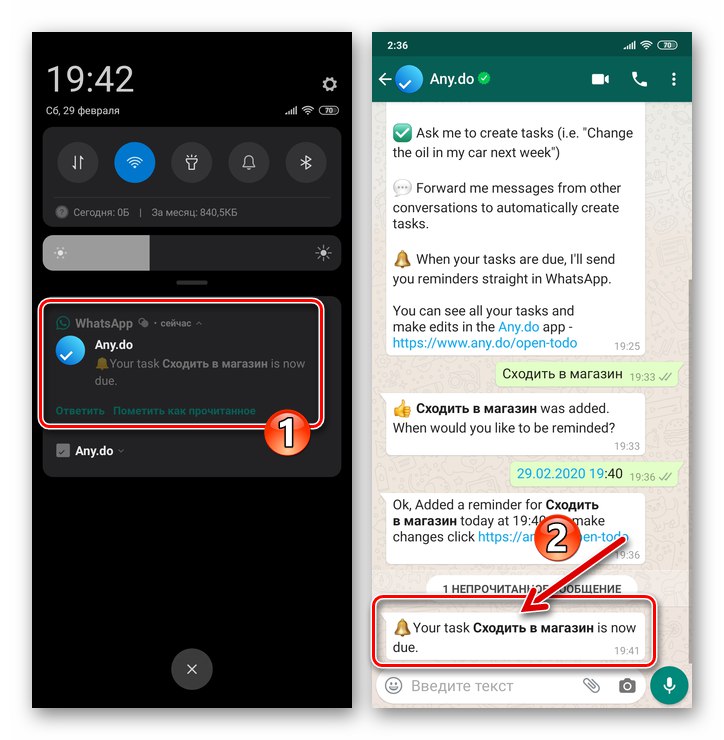Для багатьох WhatsApp є найбільш часто відкриваються на мобільному пристрої додатком і таким користувачам часом хочеться отримувати від сервісу більшу функціональність, ніж надається його творцями. Наприклад, затребуваною опцією месенджера могла б послужити можливість його використання в якості своєрідного способу зберігання інформації, яку не повинні бачити сторонні. Такий «заметочнік» можна організувати шляхом створення чату з самим собою і в статті ми опишемо дозволяють це зробити прийоми, а також розповімо про здібного працювати в месенджері боті «Нагадування».
Спосіб 1: Власний номер телефону
Довгий час основним методом отримання можливості написати повідомлення в WhatsApp самому собі було додавання свого номера телефону в «Контакти» месенджера і потім створення чату з отриманою записом адресної книги.
Читайте також: Додавання і видалення контактів в WhatsApp для Android, iOS і Windows
На сьогоднішній день дозволяє реалізувати вищеописаний підхід «недоробка» розробників месенджера ними ж усунена і особливого сенсу (тільки якщо ви не володієте кількома акаунтами в системі) додавати власний ідентифікатор в свою ж адресну книгу немає - при спробі створення чату в цьому випадку ВатсАп просто «зробить вид », що записи про вашу персону в «Контактах» не існує.
Незважаючи на вищевикладене, задіяти свій ідентифікатор в WhatsApp з метою вирішення озвученої в заголовку статті завдання можливо, але на сьогоднішній день для цього потрібно діяти, строго дотримуючись представленому далі алгоритму.
Виконувати запропоноване далі має сенс тільки з Android-девайса або iPhone, де інстальований месенджер! Комп'ютер з програмою WhatsApp для Windows як інструмент виконання наступної інструкції не підходить, але в подальшому може бути використаний для експлуатації сформованої листування за рахунок синхронізації з мобільним клієнтом даного сервісу.
- На смартфоні з інстальованим месенджером відкрийте будь-який бажаний вами браузер і введіть посилання на свій аккаунт WhatsApp в його адресний рядок. Вид зазначеного інтернет-адреси наступний:
https://wa.me/НОМЕР_ТЕЛЕФОНА(логин_WhatsApp)![WhatsApp - введення посилання на свій аккаунт в месенджері в адресний рядок браузера]()
Власний телефонний ідентифікатор в месенджері вводите в міжнародному форматі, але без +!
Читайте також: Як створити посилання на чат в WhatsApp і розмістити її в інтернеті
Крім створення посилання на свій ВатсАп і її введення в адресний рядок браузера вручну, ви можете скористатися будь-яким іншим варіантом звернення до відсутнім в «Контактах» месенджера користувачеві, маючи на увазі під ним себе самого. Кілька способів виконання операції запропоновані в цій статті:
Докладніше: Як написати повідомлення в WhatsApp, не додаючи одержувача в «Контакти»
- Перейдіть по введеної в оглядач посиланням. Переконавшись, що системі надано вірний, тобто саме ваш номер телефону, натисніть «НАПИСАТИ» на що відкрилася веб-сторінці.
![WhatsApp - перехід за посиланням на власний аккаунт в месенджері з веб-оглядача]()
- В результаті на мобільному девайсі запуститься WhatsApp для Android або клієнт месенджера для iOS, А ви відразу ж потрапите в уже сформований чат, де «співрозмовником» виступає ваш ідентифікатор в месенджері. Сюди вже можна відправляти повідомлення і контент для зберігання.
![WhatsApp - Успішно створений чат з самим собою в месенджері]()
- Надалі сформована листування буде відображатися в розділі «Чати» додатки ВатсАп під заголовком у вигляді належить вам номера телефону і позначеної фотографією вашого профілю в месенджері. В іншому використання отриманого «чату» нічим не відрізняється від звичайного листування. Наприклад, ви можете закріпити його у верхній частині списку доступних діалогів і груп, щоб мати можливість відкрити в будь-який момент.
![WhatsApp - закріплення чату з самим собою у верхній частині списку діалогів і груп в месенджері]()
Спосіб 2: Група
Ще одна ефективно застосовна в справі організації чату з єдиним учасником (вами) хитрість полягає в створенні групи ВатсАп, а потім виключення з неї всіх учасників, крім творця (адміністратора), тобто належить вам облікового запису в месенджері.
- Відкрийте WhatsApp на будь-якому пристрої і перейдіть до створення групового чату.
![WhatsApp - перехід до створення групи в месенджері]()
Читайте також: Створення групового чату в месенджері WhatsApp для Android, iOS і Windows
- Включіть в список учасників формованого об'єднання один будь-який контакт з доступних в адресній книзі вашого месенджера. Далі, пропустивши оформлення групи (в якості теми введіть будь-який символ), завершіть її створення.
![WhatsApp - створення групи в месенджері, додавання учасника]()
- Відразу ж перейдіть в налаштування створеного чату («Дані групи») І виключіть з нього єдиного (крім вас) учасника. Для цього тривалим натисканням на його ім'я викличте контекстне меню, виберіть у ньому "Видалити", А потім, торкнувшись «ОК» підтвердіть надійшов з месенджера запит.
![WhatsApp - прибрати групу учасників розмови з групового чату в месенджері]()
- Тепер можна привласнити отриманого чату осмислену назву і встановити зображення-аватарку. Ці маніпуляції дозволять в подальшому швидше знаходити в WhatsApp і відкривати сховище власної інформації.
![WhatsApp - оформлення групового чату в месенджері]()
- На цьому наше завдання вважається вирішеною, додамо лише, що при бажанні або необхідності, ви можете створити яку завгодно кількість груп «для себе одного», - це може бути корисним, якщо є потреба зберігати різні типи даних в розрізняються «контейнерах».
![WhatsApp - створення чату з самим з собою з групи в месенджері завершено]()
Спосіб 3: Інтернет-сервіс
Два вищеописаних прийому, безумовно, дозволяють вирішити задачу створення листування з самим собою ефективно, але назвати їх елегантними і дійсно зручними можна лише з великою натяжкою. У спробі задовольнити запит своїх користувачів на необхідність впровадження в сервіс схожого на розглядається в цій статті функціоналу творці месенджера пропонують використовувати спеціалізований інтернет-сервіс - Whatsapp.Any.Do.
За своєю суттю це система відкладених нагадувань. Передбачається, що користувач месенджера створює в рамках сервісу Any.do завдання і потім, по закінченні заданого часу, отримує в свій WhatsApp повідомлення про необхідність виконання тієї чи іншої дії або настання будь-яких подій. Послуги сервісу надаються на платній основі, за передплатою, але є можливість оцінити переваги «Нагадувань» протягом пробного періоду абсолютно безкоштовно.
- Встановіть на свій мобільний девайс додаток Any.do. Завантажити рішення можна з Google Play Маркета і Apple App Store - використовуйте відповідне для ОС вашого смартфона рішення.
![WhatsApp.Any.Do установка додатки з магазину на мобільному девайсі]()
Завантажити додаток Any.do для Android з Google Play Маркета
Завантажити програму Any.do для iPhone з Apple App Store - Відкрийте програму Ені.ду, виконуючи його вказівки, зареєструйтесь в системі і оформите пробну підписку на її використання.
![WhatsApp.Any.Do реєстрація в сервісі, оформлення підписки на його використання]()
- Перейдіть в розділ «Налаштування» Any.do, торкніться назви категорії «Інтеграції» (В iOS-версії - «Integrations»). На екрані, що тапніте «WhatsApp».
![Any.Do Установки програми - Інтеграції - WhatsApp]()
- Далі введіть використовуваний вами в якості логіна в месенджері номер телефону в поле на екрані і потім натисніть "Надіслати".
![Any.Do прив'язка аккаунта WhatsApp до сервісу]()
- Дочекайтеся надходження на вказаний при виконанні кроку вище телефонний ідентифікатор SMS від відправника «InfoSMS». Відкрийте його і введіть код перевірки з повідомлення у відповідне поле на вікні Ені.ду, потім торкніться «Підтвердити».
![Any.Do Налаштування введення коду верифікації в сервісі з SMS при прив'язці WhatsApp]()
- Після практично миттєвого проходження верифікації прив'язка вашого облікового запису в системі обміну інформацією до сервісу нагадувань буде завершена. Створення завдань, повідомлення про необхідність виконання яких будуть надходити в ваш ВатсАп, звичайно ж, можна здійснювати в додатку Any.do, а також на сайті сервісу, але з точки зору розв'язуваної в цій статті завдання, логічніше використовувати бот в месенджері.
![Any.Do прив'язка WhatsApp до сервісу завершена]()
- Відкрийте WhatsApp. Тепер на вкладці «Чати» додатки виявляється заголовок «Any.do» - відкрийте цей чат, щоб надати вказівки боту.
![Any.Do - бот сервісу в месенджері WhatsApp]()
- Далі потрібно освоїти принцип додавання через бота завдань, а по суті, повідомлень, які ви отримаєте в ВатсАп в потрібний вам час. Це дуже просто:
- Перебуваючи на екрані чату з ботом Any.do, напишіть в поле введення послань і відправте найменування події, про настання якого ви хочете отримати повідомлення в месенджер.
- Далі введіть дату і час, в яке необхідно отримати послання від бота. Ці дані вводяться в наступному форматі:
ДД.ММ.ГГ ГГ: ХХ. Надішліть відомості в чат.Отримавши від бота свідчить про прийняття завдання до виконання відповідь, ви можете виходити з листування і закривати ВатсАп.
![WhatsApp написання і отпавка повідомлення боту Any.Do]()
![WhatsApp установка дати і часу отримання повідомлення від бота Any.Do]()
- На цьому все - в подальшому при виникненні необхідності надсилайте на адресу бота Ені.ду повідомлення по вищеописаному принципом, і в результаті його роботи будете отримувати своєчасні оповіщення про ту чи іншу подію або нагадування про необхідність виконання будь-яких дій.
![WhatsApp вхідне повідомлення-нагадування від бота Any.Do]()
Якщо ви вирішите не використовувати переваги WhatsApp.Any.do, і / або у вас виникне потреба відмовитися від експлуатації бота, не забудьте скасувати оформлену підписку в Google Play Маркеті або Apple App Store!
Докладніше:
Скасування підписок на Android
Скасування підписок на iPhone
На цьому наша стаття про привнесення в WhatsApp окремих функцій органайзера підійшла до свого завершення. Як бачите, навіть нестандартні моделі використання мессенджера мають право на існування і не вимагають для своєї практичної реалізації особливих знань і умінь.